Correggi il codice di errore dei team CAA30194 su PC Windows

Microsoft Teams ha la sua quota di errori di accesso e uno di questi è Error Code CAA530194 , che impedisce agli utenti di accedere a Microsoft Teams. Questo in genere indica che i team hanno problemi a contattare i server corretti. Se stai affrontando questo problema, consulta questo articolo perché qui abbiamo parlato delle soluzioni per risolvere il codice di errore di Teams CAA30194.
Qual è il codice di errore CAA30194?
Il codice di errore di Teams CAA30194 è un codice di errore di accesso che generalmente viene visualizzato quando i client su un desktop tentano di accedere, ma non sono in grado di connettersi al server Microsoft. Ciò può essere dovuto ad alcuni problemi tecnici, cache danneggiata, file JSON configurati in modo errato, ecc.
Correggi il codice di errore di Teams CAA30194 su PC Windows
Se ricevi il codice di errore di Teams CAA30194 e non riesci ad accedere su un PC Windows, prova prima a disconnetterti e quindi a riconnetterti e, se ciò non aiuta, esegui le seguenti soluzioni:
- Riavvia il dispositivo e il router
- Svuota la cache di Teams
- Elimina i file JSON
- Abilita la funzione TLS nell’opzione Internet
- Disattiva VPN
- Reinstallare l’app Teams
- Usa la versione web
Iniziamo.
1] Riavvia il dispositivo e il router
La prima cosa consigliata è riavviare il dispositivo e il router e quindi riavviare Microsoft Teams. Il motivo dietro l’errore CAA30194 può essere un bug temporaneo e il modo migliore per risolverlo è riavviare i dispositivi.
2] Svuota la cache di Teams
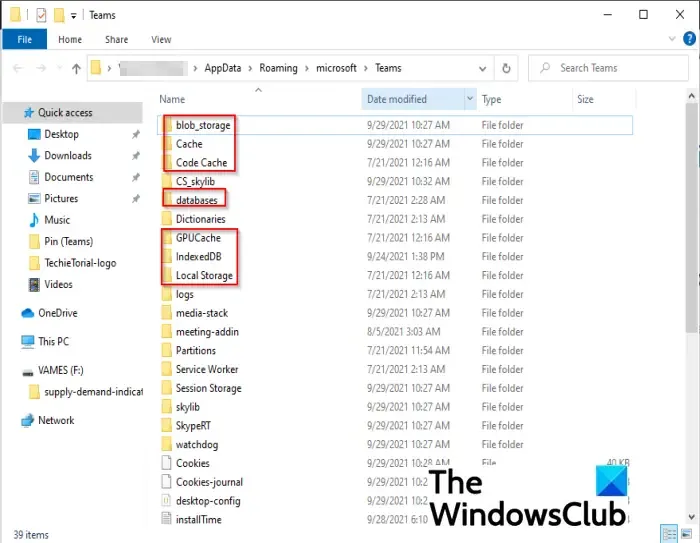
Tutte le app memorizzano le cache e queste cache tendono a danneggiarsi. Possiamo affrontare la stessa situazione, ecco perché cancelleremo la cache di Microsoft Teams e questi sono i seguenti passaggi:
- Fai clic su Win + R per aprire la finestra di dialogo Esegui.
- Esegui il comando indicato di seguito e premi il pulsante Invio:
%appdata%\Microsoft\teams - Apri le seguenti cartelle e poi cancella tutto il loro contenuto.
- cache dell’applicazione\cache
- blob_storage
- Cache
- banche dati
- Cache GPU
- DB indicizzato
- Memoria locale
- tmp
- Alla fine, riavvia il sistema e avvia Microsoft Teams.
Se Microsoft Teams continua a mostrare il codice di errore CAA30194, passa alle soluzioni indicate di seguito.
3] Elimina i file JSON
I file JSON sono file Microsoft che contengono tutte le informazioni relative a configurazione, autorizzazione, impostazioni e così via. Pertanto, se vengono danneggiati, avremo sicuramente problemi durante l’accesso. In questo caso, dobbiamo eliminare i file e una volta aperto di nuovo il file
Ecco come eliminarli:
- Molto importante, chiudi correttamente l’app e premi Win + R per aprire la finestra di dialogo Esegui.
- Ora esegui il seguente comando:
%appdata%\Microsoft\teams - Trova e seleziona tutti i file con estensione . json e quindi disinstallarli.
Una volta che questi file sono stati eliminati, riavvia Teams in quanto ciò rigenererà i file JSON e proverà a usare l’app. Si spera che questo faccia il lavoro e, in caso contrario, vedrà la soluzione successiva.
4] Abilita la funzione TLS nell’opzione Internet

Prova ad abilitare la funzione TLS nell’opzione Internet. Ciò impedirà al dispositivo di interrompere la connessione fornendo una connessione sicura durante il trasferimento dei dati.
Ecco come abilitare TLS:
- Vai alla barra di ricerca, digita e seleziona Opzioni Internet dal pannello a comparsa.
- Fare clic sulla scheda Avanzate e passare alla sezione Sicurezza.
- Verifica se TLS 1.0, TLS 1.1, TLS 1.2 e TLS 1.3 sono abilitati o meno, se sono disabilitati, abilitali.
- Infine, seleziona il pulsante OK per salvare le modifiche.
Esegui Microsoft Teams per vedere se il problema persiste
5] Disattiva VPN
Il client VPN e i server proxy possono causare ostacoli nella connessione tra il server Teams e il computer client Windows 11/10. Di conseguenza, non saremo in grado di accedere a Teams, quindi disabilita o disinstalla il tuo software VPN o rimuovi qualsiasi server proxy dal dispositivo. Una volta fatto, controlla se l’accesso al Team è possibile o meno.
6] Reinstallare l’app Teams
A volte il problema risiede nell’installazione, a causa della quale qualsiasi metodo di risoluzione dei problemi diverso dalla reinstallazione dell’app non funzionerà. In questa soluzione, disinstalleremo l’app, elimineremo la cartella AppData e quindi la reinstalleremo.
Dopo aver disinstallato l’app, fai clic su Win + R per aprire la finestra di dialogo Esegui. Digita %appdata% , premi il pulsante Invio, quindi cerca nelle cartelle Teams. Fai clic destro su di esso e seleziona l’opzione Disinstalla. Dopo aver fatto ciò, riavvia il PC e installa una nuova copia dell’app.
7] Usa la versione web
L’errore CAA30194 si vede principalmente nella versione desktop di Teams. Pertanto, se le soluzioni sopra menzionate sembrano inefficaci, suggeriamo di eseguire la versione web dell’app. Per accedervi, vai su Teams su teams.microsoft.com, accedi all’account e procedi.
Spero che questo faccia il lavoro per te.
Come posso correggere l’errore di download di Microsoft Teams?
Se Microsoft Teams non riesce a scaricare i file , controlla le autorizzazioni dei file e fai attenzione ai caratteri non validi nel percorso del file.



Lascia un commento